Başlarken
Connect-Kotlin, uygulamanın sunucularıyla iletişim kurmak için oluşturulmuş, tip güvenli ve idiomatik Kotlin API'lerini kullanmayı destekleyen ince bir kitaplıktır. [Protobuf][protobuf] ile çalışır.
Bu kılavuzda, Connect-Kotlin'i kullanarak ELIZA için bir sohbet uygulaması oluşturacağız. 1960'larda bir psikoterapisti temsil etmek için oluşturulmuş çok basit bir doğal dil işleyicisidir. ELIZA servisi [Connect-Go kullanılarak uygulanmıştır][go-demo], üretimde kullanılmakta ve [gRPC][grpc], [gRPC-Web][grpc-web] ve Connect protokollerini desteklemektedir - tüm bunlar bu eğitim için Connect-Kotlin ile kullanılabilir. Kullanacağımız API'ler, bir Connect-Kotlin istemcisi oluşturmak için kullanacağımız bir Protobuf şemasında tanımlanmıştır.
Ön Koşullar
- [Android Studio][android-studio] yüklü.
- [Buf CLI][buf-cli] yüklü ve
$PATH'e dahil edilmelidir. - Android Studio'da [Sanal Cihaz Yapılandırması][android-studio-virtual-device] ayarlanmalı veya fiziksel bir cihaz kullanılmalıdır.
Android Studio'dan yeni bir Android projesi oluşturma
Android Studio kurulduktan sonra, yapılandırma sihirbazından geçin ve bir uygulama inşa etmeye başlamak için boş bir Etkinlik seçin:
- Android Studio ile yeni bir proje oluşturun.
- Proje için boş bir etkinlik seçin ve "İleri"ye tıklayın.
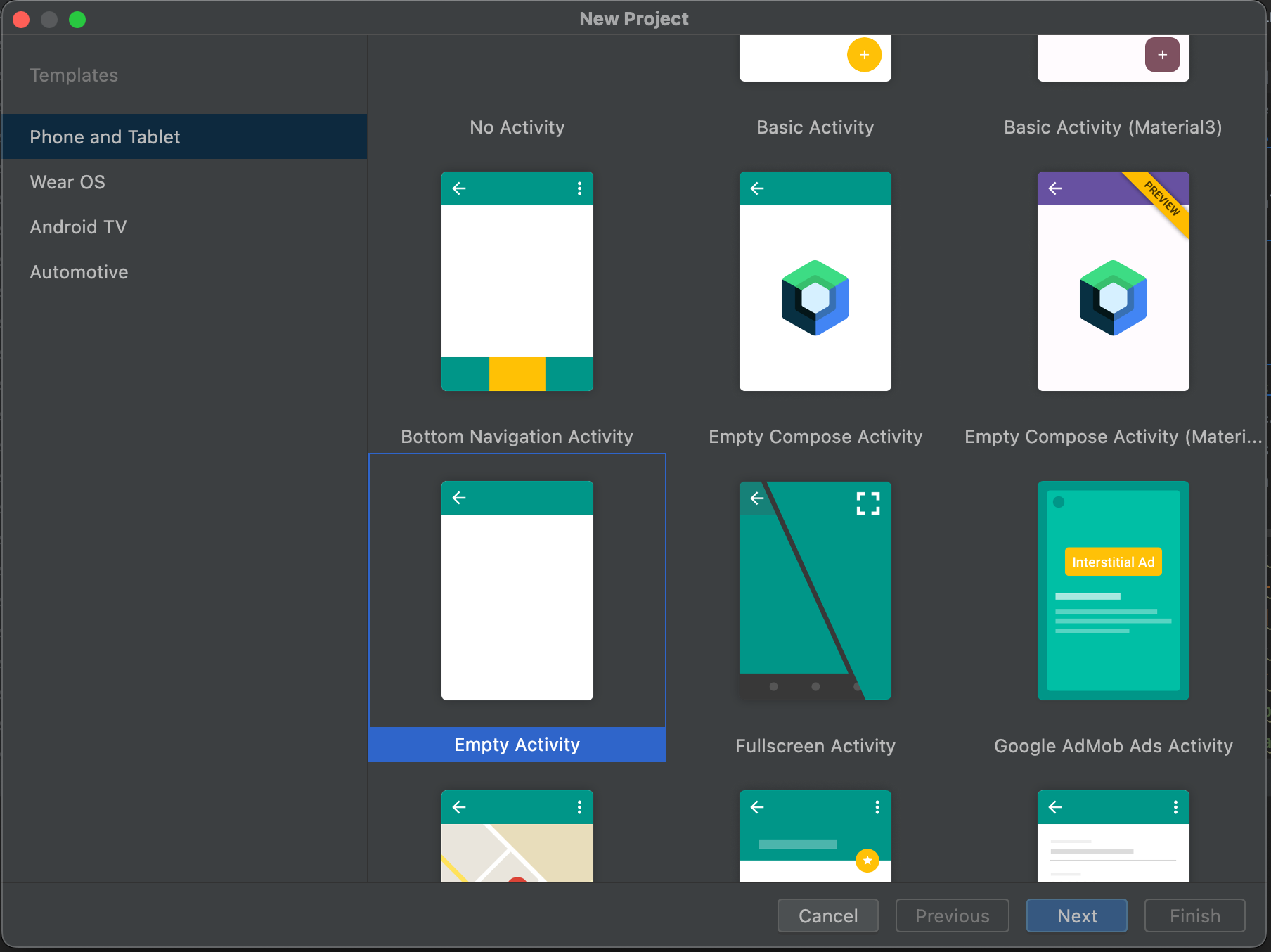
- Proje adı olarak
Elizaadını verin. - Paketin
com.example.elizaolduğundan emin olun ve geri kalanını varsayılan değerlerde bırakın.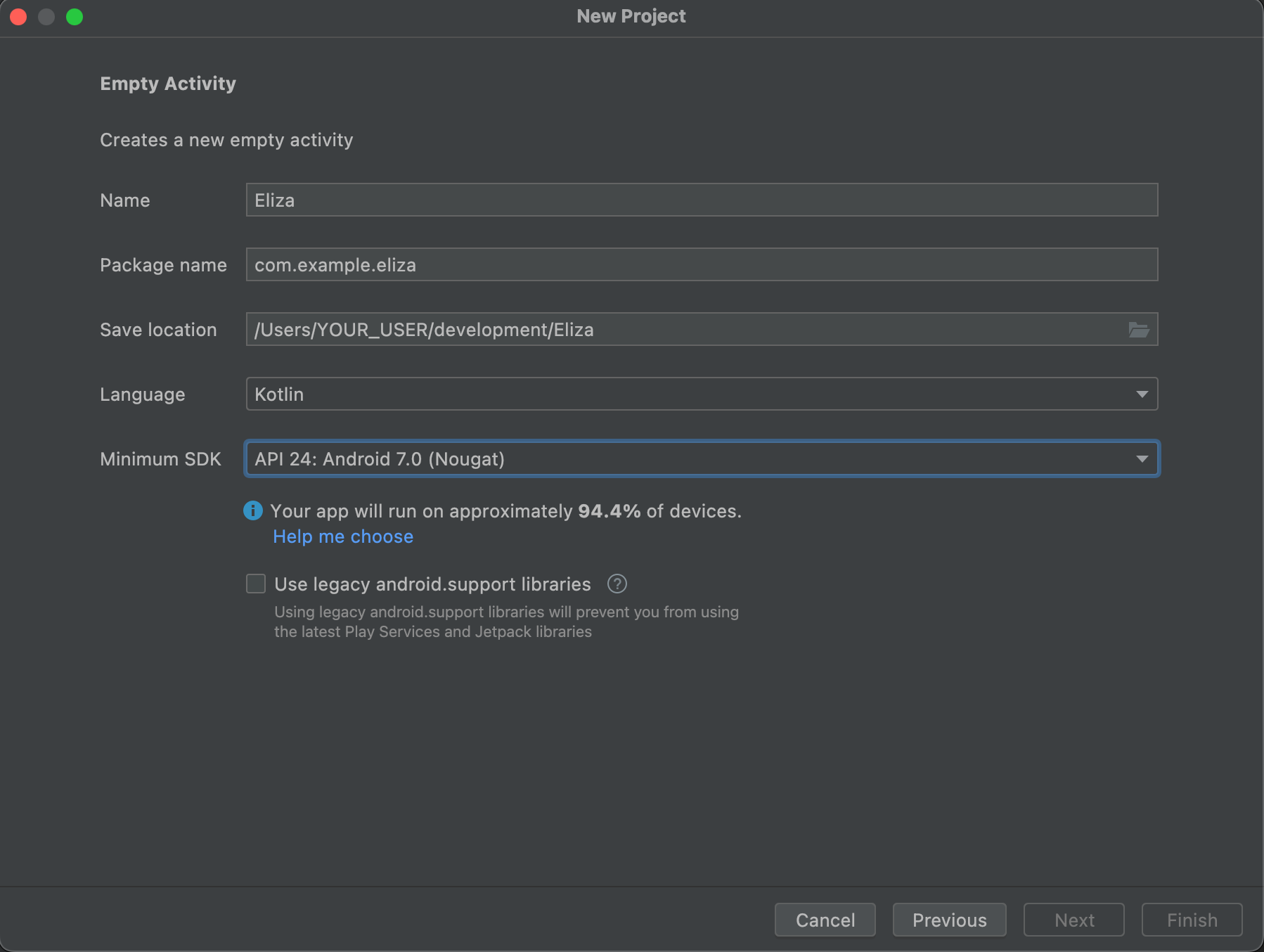
Varsayılan olarak, Android Studio'nun proje adı My Application ve paket com.example.myapplication'dır. Bu geçerli değilse, örneğin geri kalan kısmında com.example.eliza yerine com.example.myapplication kullanmanız gerekecektir.
Gradle ve Android Studio ile bir Android uygulaması oluşturun. Şimdi Eliza ile konuşmak için yeni bir API tanımlamaya başlayabiliriz!
Bir hizmet tanımlayın
Öncelikle, hizmet tanımımızı içeren bir Protobuf dosyası eklememiz gerekiyor. Bu eğitim için, ünlü doğal dil işleme programı ELIZA'nın sade bir uygulaması olan bir hizmet için unary bir uç nokta oluşturacağız.
$ mkdir -p proto && touch proto/eliza.proto
Yukarıdaki dosyayı açın ve aşağıdaki hizmet tanımını ekleyin:
syntax = "proto3";
package connectrpc.eliza.v1;
message SayRequest {
string sentence = 1;
}
message SayResponse {
string sentence = 1;
}
service ElizaService {
rpc Say(SayRequest) returns (SayResponse) {}
}
Yeni oluşturulan eliza.proto dosyasını editörde açın. Bu dosya, connectrpc.eliza.v1 Protobuf paketini, ElizaService adlı bir hizmeti ve Say adlı bir tek metodu tanımlar. Temelde, bu bileşenler API'nin HTTP URL'sinin yolunu oluşturmak için kullanılacak.
Dosya ayrıca SayRequest ve SayResponse adlı iki modeli içerir; bunlar Say RPC metodunun girişi ve çıkışıdır.
Kod oluştur
Kodumuzu, Google'ın protobuf derleyicisine modern bir yedek olan [buf][buf] kullanarak oluşturacağız.
İlk olarak, deposunun kök dizininde buf config init çalıştırarak temel bir [buf.yaml][buf.yaml] oluşturun. Ardından, buf.yaml dosyasını proto dizinimizi kullanacak şekilde düzenleyin:
version: v2
modules:
- path: proto
lint:
use:
- DEFAULT
breaking:
use:
- FILE
Kod oluşturmak için [Buf Schema Registry][bsr]'nin uzaktan eklentilerini kullanacağız. buf'a kodu nasıl oluşturacağını söylemek için bir [buf.gen.yaml][buf.gen.yaml] oluşturun:
$ touch buf.gen.yaml
version: v2
plugins:
- remote: buf.build/protocolbuffers/java
out: app/src/main/java
- remote: buf.build/connectrpc/kotlin
out: app/src/main/java
Yukarıdaki buf.gen.yaml yapılandırması iki şey yapar:
.protodosyaları için Java'ya özgü kod oluşturmak üzere protocolbuffers/java eklentisini çalıştırır ve çıktısını gen dizinine yerleştirir.notEğer javalite seçeneği istenirse, yaml bloğuna
opt: javaliteeklenmelidir.connectrpc/kotlin eklentisini çalıştırarak, belirtilen dizine Connect-Kotlin için istemciler oluşturur. Bu, gRPC, gRPC-Web ve Connect RPC protokolleri ile uyumludur. Connect, gRPC'yi - akış dahil - destekleyen bir RPC protokolüdür! Onlar, Envoy, grpcurl, gRPC Gateway ve diğer tüm gRPC uygulamalarıyla sorunsuz bir şekilde birlikte çalışır. Connect sunucuları gRPC-Web isteklerini doğrudan, bir çeviri proxy'si olmadan işler.
Bu yapılandırma dosyaları kurulduktan sonra, Kotlin kodu oluşturmamız oldukça kolaylaşır:
$ buf lint
$ buf generate
app/src/main/java dizininde artık bazı oluşturulmuş Java ve Kotlin dosyaları olmalıdır:
app/src/main/java
├── connectrpc
│ └── eliza
│ └── v1
│ ├── Eliza.java
│ ├── ElizaServiceClient.kt
│ └── ElizaServiceClientInterface.kt
└── com
└── example
└── eliza
└── MainActivity.kt
ElizaServiceClientInterface.kt dosyası ElizaServiceClient için arayüzü içerir ve ElizaServiceClient.kt dosyası, bu arayüze uyan uygulamayı içermektedir.
.java dosyası, Google'ın [Java eklentisi][google-java-protobuf] tarafından oluşturulmuş olup, Protobuf dosyamızda tanımladığımız SayRequest ve SayResponse için karşılık gelen Java modellerini içerir.
Uygulama bağımlılıklarını güncelle
Şimdi, Android uygulamasını başlatma zamanı. Uygulamamızın build.gradle dosyasına aşağıdaki ek bağımlılıkları bildirin.
Projede iki build.gradle dosyası bulunur. ./app/build.gradle içinde bulunan build.gradle dosyasını kullanın ve kök dizinindeki dosyayı kullanmayın.
dependencies {
...
implementation 'androidx.recyclerview:recyclerview:1.2.1'
implementation "androidx.lifecycle:lifecycle-runtime-ktx:2.5.1"
implementation "com.squareup.okhttp3:okhttp:4.10.0"
implementation "com.connectrpc:connect-kotlin-okhttp:0.1.11"
// Java'ya özgü bağımlılıklar.
implementation "com.connectrpc:connect-kotlin-google-java-ext:0.1.11"
implementation "com.google.protobuf:protobuf-java:3.22.0"
}
dependencies {
...
implementation 'androidx.recyclerview:recyclerview:1.2.1'
implementation "androidx.lifecycle:lifecycle-runtime-ktx:2.5.1"
implementation "com.squareup.okhttp3:okhttp:4.10.0"
implementation "com.connectrpc:connect-kotlin-okhttp:0.1.11"
// JavaLite'e özgü bağımlılıklar.
implementation "com.connectrpc:connect-kotlin-google-javalite-ext:0.1.11"
implementation "com.google.protobuf:protobuf-javalite:3.22.0"
}
Tüm bağımlılıklar bildirildikten sonra, Gradle'ın senkronize olduğundan emin olun.
Protobuf bağımlılığı mevcut projenin kullandığı şey olabilir. Çalışma zamanı ve Google Java eklenti sürümleri arasında tutarlılık sağlamak önemlidir. Burada en son sürümü kullanıyoruz.
Gradle dosyalarıyla ilgili sorun mu yaşıyorsunuz? İşte biri nasıl görünebilir:
plugins {
id 'com.android.application'
id 'org.jetbrains.kotlin.android'
}
android {
namespace 'com.example.eliza'
compileSdk 33
defaultConfig {
applicationId "com.example.eliza"
minSdk 24
targetSdk 33
versionCode 1
versionName "1.0"
testInstrumentationRunner "androidx.test.runner.AndroidJUnitRunner"
}
buildTypes {
release {
minifyEnabled false
proguardFiles getDefaultProguardFile('proguard-android-optimize.txt'), 'proguard-rules.pro'
}
}
compileOptions {
sourceCompatibility JavaVersion.VERSION_1_8
targetCompatibility JavaVersion.VERSION_1_8
}
kotlinOptions {
jvmTarget = '1.8'
}
}
dependencies {
implementation 'androidx.core:core-ktx:1.7.0'
implementation 'androidx.appcompat:appcompat:1.6.1'
implementation 'com.google.android.material:material:1.8.0'
implementation 'androidx.constraintlayout:constraintlayout:2.1.4'
implementation "androidx.recyclerview:recyclerview:1.2.1"
implementation "androidx.lifecycle:lifecycle-runtime-ktx:2.5.1"
implementation "com.squareup.okhttp3:okhttp:4.10.0"
implementation "com.connectrpc:connect-kotlin-okhttp:$version"
implementation "com.connectrpc:connect-kotlin-google-java-ext:$version"
implementation "com.google.protobuf:protobuf-java:3.22.0"
}
Android Studio varsayılan olarak Gradle kts ile kurulmamıştır. Buradaki örnekler klasik Gradle ile Groovy kullanıyor. Gradle kts ile, bağımlılık bildirimleri için yapılan değişiklikler oldukça benzerdir.
Bir Android uygulamasını oluşturun
Kaynakları ve Android XML'i kurun
Öncelikle, projenize aşağıdaki dosyaları oluşturup kopyalayarak res dizini dosyalarını ayarlayın:
Sohbet görünüm öğesi için layout dizininde item.xml adında yeni bir dosya oluşturun.
$ touch app/src/main/res/layout/item.xml
Aşağıdaki düzen XML'i, sohbet listesindeki öğe olarak kullanılacak. Bir sohbet kaydının tekil görünümünü temsil eden XML biçimidir.
<?xml version="1.0" encoding="utf-8"?>
<LinearLayout xmlns:android="http://schemas.android.com/apk/res/android"
android:orientation="vertical"
android:layout_width="match_parent"
android:layout_height="wrap_content"
android:padding="5dp"
>
<TextView
android:id="@+id/sender_name_text_view"
android:layout_width="match_parent"
android:layout_height="wrap_content"
android:gravity="left"
android:text="Eliza"
android:textColor="#161EDE"
android:visibility="gone"
/>
<TextView
android:id="@+id/message_text_view"
android:layout_width="wrap_content"
android:layout_height="wrap_content"
android:textColor="@android:color/black"
/>
</LinearLayout>
Sonra, ana görünümün XML'ini ayarlamamız gerekiyor. Bu, uygulama açıldığında görüntülenecek olan görünüm olacaktır.
<?xml version="1.0" encoding="utf-8"?>
<androidx.constraintlayout.widget.ConstraintLayout
xmlns:android="http://schemas.android.com/apk/res/android"
xmlns:app="http://schemas.android.com/apk/res-auto"
xmlns:tools="http://schemas.android.com/tools"
android:layout_width="match_parent"
android:layout_height="match_parent"
android:padding="5dp"
tools:context=".MainActivity"
>
<TextView
android:id="@+id/title_text_view"
android:layout_width="match_parent"
app:layout_constraintTop_toTopOf="parent"
android:gravity="center"
android:layout_height="40dp"
/>
<androidx.recyclerview.widget.RecyclerView
android:id="@+id/recycler_view"
android:layout_width="match_parent"
android:layout_height="match_parent"
app:layoutManager="LinearLayoutManager"
app:layout_constraintTop_toBottomOf="@+id/title_text_view"
app:layout_constraintBottom_toTopOf="@+id/edit_text_view"
/>
<EditText
android:id="@+id/edit_text_view"
android:layout_height="wrap_content"
android:layout_width="match_parent"
app:layout_constraintBottom_toBottomOf="parent"
android:inputType="text"/>
<Button
android:id="@+id/send_button"
android:layout_width="50dp"
android:layout_height="50dp"
app:layout_constraintBottom_toBottomOf="parent"
app:layout_constraintRight_toRightOf="parent"
/>
</androidx.constraintlayout.widget.ConstraintLayout>
Android Studio, varsayılan olarak bir XML dosyası açıldığında render edilmiş UI'yi göstermek ister. Ham kodu görmek için, yukarıdaki sağ üst köşede Kod butonuna tıklayın.
Son olarak, AndroidManifest.xml dosyasının bir ağ isteği yapmak için gereken uygun izinleri bildirdiğinden emin olun. Uygulamayı ağırlamak için AndroidManifest.xml dosyasına aşağıdakileri ekleyin:
<?xml version="1.0" encoding="utf-8"?>
<manifest xmlns:android="http://schemas.android.com/apk/res/android"
package="com.example.eliza">
<uses-permission android:name="android.permission.INTERNET"/>
<uses-permission android:name="android.permission.ACCESS_NETWORK_STATE"/>
<application
android:allowBackup="true"
android:label="Eliza Connect App"
android:theme="@style/Theme.AppCompat.Light"
>
<activity
android:name=".MainActivity"
android:exported="true">
<intent-filter>
<action android:name="android.intent.action.MAIN"/>
<category android:name="android.intent.category.LAUNCHER"/>
</intent-filter>
<meta-data
android:name="android.app.lib_name"
android:value=""/>
</activity>
</application>
</manifest>
Uygulamamızın kaynak dosyaları için hepsi bu kadar!
Android Kotlin görünüm altyapısı
Artık bir ağ isteği oluşturmaya başlamadan önce bazı altyapıyı kurmamız gerekiyor. Dinamik bir sohbet mesajları listesi gösterebilmek için bir RecyclerView yapmamız ve onun bazı altyapısını ve standardını oluşturmamız gerekecek.
Bir RecyclerView.ViewHolder ve RecyclerView.Adapter tanımlamak için ChatRecycler.kt adında bir dosya oluşturun. Önümüzdeki bölümde dışarıdan kullanımını yönetmek için MessageData veri sınıfını tanımlayacağız.
$ touch app/src/main/java/com/example/eliza/ChatRecycler.kt
Ve aşağıdakileri ekleyin:
package com.example.eliza
import android.view.Gravity
import android.view.LayoutInflater
import android.view.View
import android.view.ViewGroup
import android.widget.LinearLayout
import android.widget.TextView
import androidx.recyclerview.widget.RecyclerView
class Adapter : RecyclerView.Adapter<ViewHolder>() {
private val messages = mutableListOf<MessageData>()
fun add(message: MessageData) {
messages.add(message)
notifyItemInserted(messages.size - 1)
}
override fun onCreateViewHolder(viewGroup: ViewGroup, viewType: Int): ViewHolder {
val view = LayoutInflater.from(viewGroup.context)
.inflate(R.layout.item, viewGroup, false)
return ViewHolder(view)
}
override fun onBindViewHolder(viewHolder: ViewHolder, position: Int) {
val messageViewModel = messages[position]
viewHolder.textView.setText(messageViewModel.message)
val layoutParams = viewHolder.textView.layoutParams as LinearLayout.LayoutParams
layoutParams.gravity = if (messageViewModel.isEliza) Gravity.LEFT else Gravity.RIGHT
viewHolder.textView.layoutParams = layoutParams
if (messageViewModel.isEliza) {
viewHolder.senderNameTextView.visibility = View.VISIBLE
}
}
override fun getItemCount(): Int {
return messages.size
}
}
class ViewHolder(view: View) : RecyclerView.ViewHolder(view) {
val senderNameTextView: TextView
val textView: TextView
init {
textView = view.findViewById(R.id.message_text_view)
senderNameTextView = view.findViewById(R.id.sender_name_text_view)
}
}
data class MessageData(
val message: String,
val isEliza: Boolean
)
Android'da Eliza ile konuşun
Artık Eliza ile konuşmak için gerçek Kotlin koduna dalmaya hazırız!
ProtocolClient yapıcı, başlatılmak için bir ProtocolClientConfig gerektirir. Gerekli parametreler, ana makine, serileştirme stratejisi ve protokoldür:
host: İsteğin ana makinesi (örneğinhttps://demo.connectrpc.com).serializationStrategy:ProtocolClient'in belirli bir temel veri türünü ve kodlamayı kullanmasını yapılandırır (örneğin, Google'ın Java'sı ve Google'ın JavaLite'ı).protocol: Kullanılacak olan alt ağ protokolü (örneğin, Connect, gRPC veya gRPC-Web).
Alternatif serileştirme stratejileri veya protokoller kullanmak için ProtocolClientConfig, farklı parametrelerle başlatılabilir:
val client = ProtocolClient(
httpClient = ConnectOkHttpClient(OkHttpClient()),
ProtocolClientConfig(
host = host,
serializationStrategy = GoogleJavaProtobufStrategy(),
protocol = Protocol.CONNECT,
),
)